
[Guida completa] Come risolvere il problema relativo alla verifica della cancellazione dell'iPhone non riuscita?

"Ciao, ho ricevuto un nuovo telefono e sto cercando di ripristinare le impostazioni di fabbrica del mio 4S. Per fare ciò devo disattivare Trova il mio iPhone e/o rimuovere il mio account iCloud dal telefono. Ogni volta che provo per disattivare la ricerca di iPhone o eliminare iCloud ricevo un messaggio di errore di verifica che dice che non riesco a connettermi al server. La mia password è corretta e ho ripristinato le impostazioni di rete. Oppure posso semplicemente attivare l'eliminazione di iPhone dopo 10 tentativi falliti accessi? Grazie."
- dalla comunità Apple
Durante la cancellazione dei dati dell'iPhone, molti utenti potrebbero riscontrare un problema comune: "Verifica cancellazione iPhone non riuscita". Questo problema in genere impedisce agli utenti di cancellare correttamente i dati del dispositivo, sia per proteggere la privacy che per preparare il dispositivo per la vendita, il che può essere piuttosto frustrante. Questo articolo ti aiuterà a comprendere la causa di questo errore e a fornire soluzioni dettagliate per risolverlo.
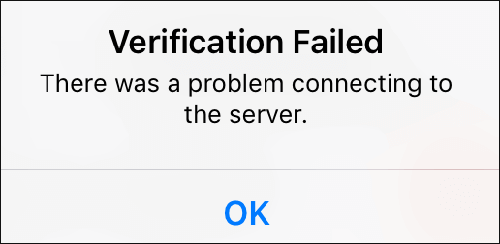
Durante il processo di cancellazione dei dati dell'iPhone , i server Apple devono autenticare il dispositivo per garantire che l'azione venga eseguita dal proprietario del dispositivo. Tuttavia, se il processo di verifica incontra problemi, il sistema visualizzerà l'errore "Cancellazione iPhone Verifica non riuscita". Le cause di questo problema possono includere quanto segue:
Ora che comprendiamo le possibili cause, ecco alcuni metodi efficaci per aiutarti a risolvere con successo il problema "Cancellazione iPhone Verifica non riuscita".
Una connessione di rete stabile è fondamentale per completare il processo di verifica della cancellazione. Se la rete è instabile, il dispositivo potrebbe non riuscire a comunicare con i server Apple, con conseguente errore di verifica. Per garantire una connessione stabile, puoi andare su "Impostazioni", toccare "Wi-Fi" e confermare di essere connesso a una rete Wi-Fi affidabile. Se il segnale Wi-Fi è debole o la connessione è instabile, prova a passare a una rete diversa.

A volte, i problemi relativi alla cache di rete o ad altre impostazioni di rete possono causare una connessione instabile, che può influire sulla verifica dell'ID Apple. Il ripristino delle impostazioni di rete può svuotare la cache e ripristinare le impostazioni predefinite, aiutando a risolvere potenziali problemi di rete. Segui questi passaggi:
Passaggio 1. Vai su "Impostazioni" e tocca "Generale".
Passaggio 2. Scorri verso il basso fino a "Ripristina" e seleziona "Ripristina impostazioni di rete".

Passaggio 3. Inserisci la password del tuo dispositivo per confermare, quindi tocca "Ripristina" per confermare.
Una volta completato il ripristino, riconnettiti al Wi-Fi e assicurati che la connessione sia stabile. Successivamente, prova a inizializzare nuovamente il tuo iPhone per verificare se la verifica ha avuto esito positivo.
I server Apple possono occasionalmente essere sottoposti a manutenzione o riscontrare problemi, che possono portare a errori di verifica dell'ID Apple. Puoi controllare la pagina Stato del sistema Apple per determinare se i server funzionano normalmente.

Puoi anche provare a uscire dal tuo ID Apple per inizializzare il tuo iPhone senza dover eseguire il processo di verifica. Quando esci, tutti i dati archiviati in iCloud saranno ancora accessibili in iCloud, ma verranno rimossi dal tuo dispositivo a meno che tu non ne abbia una copia locale sull'iPhone.
Per fare ciò, seguire i passaggi seguenti:
Passaggio 1. Vai su "Impostazioni" e tocca il tuo profilo.
Passaggio 2. Scorri verso il basso e trova l'opzione "Esci". Toccalo, quindi inserisci la password del tuo ID Apple per confermare. ( Non riesci a uscire dal tuo ID Apple ?)

Se Trova il mio iPhone è abilitato, attiva un blocco di attivazione sul tuo dispositivo, che richiede l'ID Apple e la password per inizializzare il dispositivo. Eventuali problemi con il servizio Trova il mio iPhone potrebbero impedire il successo della verifica e della cancellazione. Per evitare ciò, assicurati di disattivare Trova il mio iPhone prima di tentare di inizializzare il tuo dispositivo.
Ecco come disattivare Trova il mio iPhone :
Passaggio 1. Apri "Impostazioni", tocca il tuo profilo "ID Apple", quindi seleziona "Trova il mio".
Passaggio 2. Tocca "Trova il mio iPhone" e disattivalo.

Passaggio 3. Il sistema ti chiederà di inserire la password del tuo ID Apple; inseriscilo e conferma per disabilitare la funzione.
A volte, un dispositivo potrebbe non riuscire a eseguire azioni a causa di un tempo di attività prolungato del sistema o di problemi di cache. Un semplice riavvio può aggiornare i processi di sistema del dispositivo e risolvere piccoli problemi.
Ecco come forzare il riavvio dell'iPhone:
Per iPhone 8 e versioni successive:
Per iPhone 7 e 7 Plus:
Per iPhone 6s e versioni precedenti:

A volte, se la versione iOS del dispositivo è troppo obsoleta, potrebbe essere incompatibile con i server di verifica Apple più recenti, causando errori di verifica. Ti consigliamo di assicurarti che sul tuo dispositivo sia installata la versione iOS più recente. Segui questi passaggi per aggiornare il tuo iOS :
Passaggio 1. Apri "Impostazioni" e tocca "Generale".
Passaggio 2. Seleziona "Aggiornamento software" per verificare se sono disponibili aggiornamenti. ( iPhone bloccato da un aggiornamento software ?)
Passaggio 3. Se è disponibile un aggiornamento, tocca "Scarica e installa", quindi attendi il completamento dell'aggiornamento.

Se i metodi sopra indicati non risolvono il problema, si consiglia di utilizzare iPhone Unlocker , uno strumento di sblocco professionale per iPhone che aiuta gli utenti a bypassare la verifica dell'ID Apple e a cancellare facilmente l'iPhone.
Caratteristiche principali di iPhone Unlocker:
Ecco come risolvere il problema "Cancellazione iPhone Verifica non riuscita" utilizzando iPhone Unlocker:
01 Avvia iPhone Unlocker sul tuo computer e seleziona la modalità "Rimuovi ID Apple".

02 Collega il tuo dispositivo iOS al computer utilizzando un cavo USB. Una volta rilevato il dispositivo, ti verrà chiesto di toccare "Affidabile" sul tuo dispositivo. Quindi, fare clic sul pulsante "Avvia" per avviare il processo.
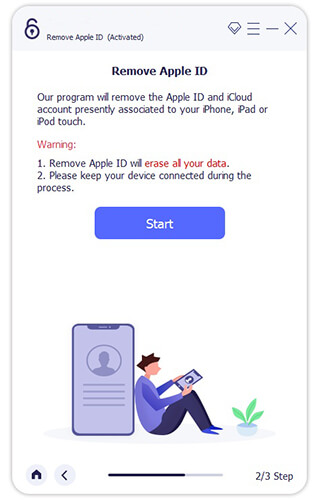
03 iPhone Unlocker rimuoverà l'ID Apple senza password se la funzione Trova il mio è disabilitata. In caso contrario, dovrai prima eseguire un ripristino delle impostazioni di fabbrica sul tuo iPhone o iPad tramite Impostazioni.

04 Segui le istruzioni visualizzate sullo schermo per continuare con il processo di rimozione. Il software scaricherà il pacchetto firmware appropriato in base al modello del dispositivo e alla versione iOS . Una volta scaricato, rimuoverà automaticamente l'ID Apple e la password associata.
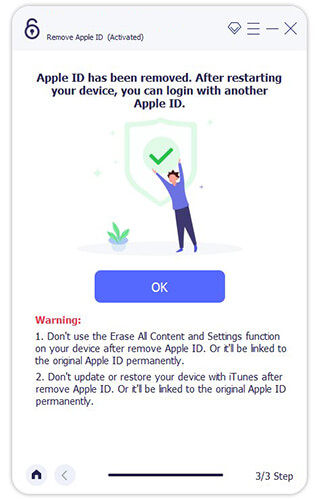
Se desideri cancellare completamente il tuo iPhone e assicurarti che i dati non siano recuperabili, ti consigliamo di utilizzare Coolmuster iOS Eraser . Questo strumento può cancellare completamente tutti i dati dal tuo iPhone, proteggendo la tua privacy, senza possibilità di recupero dei dati.
Caratteristiche principali di Coolmuster iOS Eraser :
Ecco come cancellare il tuo iPhone utilizzando iOS Eraser:
01 Avvia iOS Eraser e collega il tuo iPhone al computer tramite USB. Quando richiesto, fidati del computer. Una volta connesso, apparirà l'interfaccia principale che ti consentirà di cancellare i dati dal tuo iPhone.

02 Nell'interfaccia principale, fai clic su "Cancella", scegli il livello di sicurezza preferito (Basso, Medio o Alto) e conferma la selezione. Successivamente, fare clic su "OK" per procedere.

03 Inserisci "elimina" nel campo fornito per confermare l'azione, quindi fai clic sul pulsante "Cancella". Quando richiesto, conferma la cancellazione completa dei dati del tuo iPhone facendo clic su "OK". Il programma può eseguire una breve scansione prima di iniziare la cancellazione.

04 Una volta completata la cancellazione, il tuo iPhone si riavvierà automaticamente. Il programma inizierà immediatamente a sovrascrivere i dati del tuo iPhone. Al termine del processo, tutti i dati sul tuo iPhone verranno eliminati in modo permanente e irreversibile, senza possibilità di recupero.

Esercitazione video:
Il problema "Cancellazione verifica iPhone non riuscita" di solito può essere risolto controllando la connessione di rete, ripristinando le impostazioni di rete, aggiornando iOS , ecc. Se il problema persiste, iPhone Unlocker è uno strumento comodo ed efficace che può aiutarti a bypassare la verifica e completarla facilmente il processo di cancellazione.
Articoli correlati:
Continui a vedere la notifica "Backup iPhone non riuscito"? Ecco ragioni e soluzioni
Come risolvere l'iPhone bloccato durante la verifica dell'aggiornamento? 15 correzioni nel 2024
Ripristina tutte le impostazioni e Cancella tutto il contenuto [Confronto informativo]

 Sblocco telefono
Sblocco telefono
 [Guida completa] Come risolvere il problema relativo alla verifica della cancellazione dell'iPhone non riuscita?
[Guida completa] Come risolvere il problema relativo alla verifica della cancellazione dell'iPhone non riuscita?